iOS13描述文件怎么下载?如何更新iOS13测试版?
时间:2019-06-24 17:14:34 作者:missen 浏览量:0
1、首先我们需要打开我们的苹果手机自带的Safari浏览器,将以下的iOS13测试版Beta描述文件的下载链接复制在浏览器页面中打开点击下载,在相应的窗户口提示中点击“允许”(下载地址:https://ibeta.me/Install/iOS13)
- 进入下载
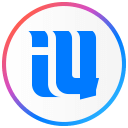
- 爱思助手 7.96 官方版
大小:119.34 MB
日期:2019/6/24 17:28:46
环境:WinXP, Win7, Win8, Win10, WinAll

2、其次,我们来到我们苹果手机的页面,我们可以在设置页面中直接查看到有“已下载描述文件”的选项,点击进入后屏幕就会马上显示下图中这么一个页面,我们只需要点击页面右上角的“安装”即可!

3、需要注意的是,在点击安装的时候系统会验证你的锁屏密码,我们只需要准确输入即可,会自动调整到ios13的一个升级的协议书,我们同样是点击页面右上角的“安装”即可!

4、最后我们选择重启手机后,依次点击打开手机的“设置-通用-软件更新”等待一小会时间,我们就可以收到iOS13测试版的更新内容,连接wifi即可下载更新文件完成升级。

爱思助手 7.96 官方版
- 软件性质:国产软件
- 授权方式:免费版
- 软件语言:简体中文
- 软件大小:122208 KB
- 下载次数:42758 次
- 更新时间:2019/6/24 3:32:13
- 运行平台:WinAll...
- 软件描述:旧的iPhone越来越慢了,想买一台新的,但是手机上的各种数据又要重新录入,好麻... [立即下载]
相关资讯
相关软件
iPhone技巧排行
- 黑鲨装机大师一键重装系统操作教程
- 重装系统:360急救盘之系统重装完全攻略
- 重装系统后别忘记安装必备运行库
- 悟空装机大师一键重装系统教程
- 系统重装专家重装Wiindows7系统图文教程
- 飞飞一键重装系统详细图文使用教程
- U盘装机大师制作U盘启动并重装系统教程
- 360系统重装大师怎么安装Win7系统
- 小马一键重装系统工具备份当前系统教程
- 老毛桃U盘装机工具箱官方综合教程
最新iPhone技巧
- QQ语音正常 但绝地求生吃鸡无法语音怎么办?...
- 王牌装机大师重装win7 64位系统教程
- 老毛桃U盘装机工具箱官方综合教程
- 菜鸟一键重装系统图文使用教程
- U盘装机大师制作U盘启动并重装系统教程
- 小马一键重装系统工具备份当前系统教程
- 盘云装机助手重装Win7旗舰版32位系统教程
- 金山重装高手怎么安装?金山重装高手安装教程...
- 系统重装专家重装Wiindows7系统图文教程
- 360系统重装大师怎么安装Win7系统
系统教程分类
更多常用电脑软件
更多同类软件专题








